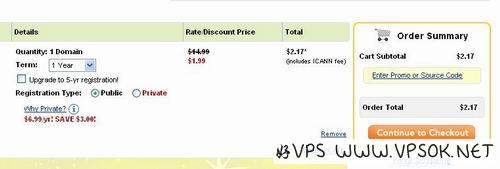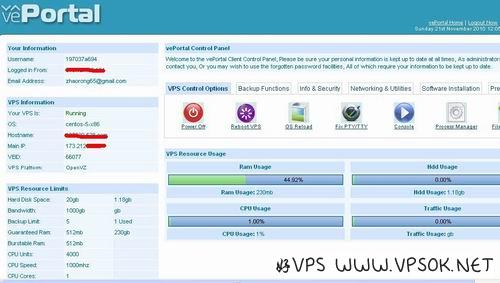搜索到
6871
篇与
的结果
-
![Godaddy促销.net域名$1.99优惠码]()
-
![domaindiscount24.net免费info,eu域名]() domaindiscount24.net免费info,eu域名 【最新更新】该域名注册商开始大量的删除账户,很悲剧的,好VPS虽然只申请了一个账号,也在被删除之列,刚刚发现ID无法登陆~~域名还在,但已经无法管理! 部分朋友发现现在注册没有送欧元,经热心网友测试,发现该站活动仍然在继续,但是针对天朝的IP,已经不送欧元了,大家应该知道怎么做了吧。。。 domaindiscount24.net是key-system旗下的域名注册商,1998就获得了ICCAN的认证所以相当的老资格了,之前有过0.99英镑的.info域名,现在domaindiscount24.net推出了免费的5英镑购物券,大家可以去换购.eu域名和.info域名,基本上就等于是免费的哦! 早上无聊在颖佳论坛看到domaindiscount24.net免费域名的消息,无聊也去注册了个,实际上,它不是域名免费,而是你注册就送你5欧元!然后你可以拿这个5欧元,去购买域名,目前它们的info域名,是0.99欧元,还有eu域名也很便宜,不到3欧元,不过,这个5欧元,只能在第一次购买的时候使用的,大家要注意了。 网址:http://domaindiscount24.net/ 另外,据说这个活动有效期为2010.12.1—2010.12.31,就这个月,大家需要的就去注册购买,不过,也不要滥用哦~~ 我弄了一个info,嘿嘿,还挺不错,大家点:http://imzr.info/
domaindiscount24.net免费info,eu域名 【最新更新】该域名注册商开始大量的删除账户,很悲剧的,好VPS虽然只申请了一个账号,也在被删除之列,刚刚发现ID无法登陆~~域名还在,但已经无法管理! 部分朋友发现现在注册没有送欧元,经热心网友测试,发现该站活动仍然在继续,但是针对天朝的IP,已经不送欧元了,大家应该知道怎么做了吧。。。 domaindiscount24.net是key-system旗下的域名注册商,1998就获得了ICCAN的认证所以相当的老资格了,之前有过0.99英镑的.info域名,现在domaindiscount24.net推出了免费的5英镑购物券,大家可以去换购.eu域名和.info域名,基本上就等于是免费的哦! 早上无聊在颖佳论坛看到domaindiscount24.net免费域名的消息,无聊也去注册了个,实际上,它不是域名免费,而是你注册就送你5欧元!然后你可以拿这个5欧元,去购买域名,目前它们的info域名,是0.99欧元,还有eu域名也很便宜,不到3欧元,不过,这个5欧元,只能在第一次购买的时候使用的,大家要注意了。 网址:http://domaindiscount24.net/ 另外,据说这个活动有效期为2010.12.1—2010.12.31,就这个月,大家需要的就去注册购买,不过,也不要滥用哦~~ 我弄了一个info,嘿嘿,还挺不错,大家点:http://imzr.info/ -
![hostwebsitesfree.com免费10GB月流量250GB空间]() hostwebsitesfree.com免费10GB月流量250GB空间 hostwebsitesfree.com提供的免费空间一共有3种规格,但是后两种都需要发帖申请和维持,所以我今天仅介绍一款不需要发帖的类型,这个空间采用了CP管理面板,访问的速度也还不错,下面是参数: 空间大小:10GB 月流量:250GB 子域名/暂停域名:各3个 FTP账户:1个 Email账户:10个 MySQL数据库:3个 空间采用CP管理面板,但是似乎没有语言设置的选项了,也可能我没看到?不过E文也是一样的看,就那几个选项,常玩CP的一点都不难。 空间申请地址:http://www.hostwebsitesfree.com/hosting-plans 演示:http://www.zrblog.hostwebsitesfree.com/ 我申请的一个,IP是75.126.168.231,但CP登陆地址是:http://75.126.151.2:2082/,现在访问的速度还挺快的,喜欢的朋友们可以去申请个来玩下。
hostwebsitesfree.com免费10GB月流量250GB空间 hostwebsitesfree.com提供的免费空间一共有3种规格,但是后两种都需要发帖申请和维持,所以我今天仅介绍一款不需要发帖的类型,这个空间采用了CP管理面板,访问的速度也还不错,下面是参数: 空间大小:10GB 月流量:250GB 子域名/暂停域名:各3个 FTP账户:1个 Email账户:10个 MySQL数据库:3个 空间采用CP管理面板,但是似乎没有语言设置的选项了,也可能我没看到?不过E文也是一样的看,就那几个选项,常玩CP的一点都不难。 空间申请地址:http://www.hostwebsitesfree.com/hosting-plans 演示:http://www.zrblog.hostwebsitesfree.com/ 我申请的一个,IP是75.126.168.231,但CP登陆地址是:http://75.126.151.2:2082/,现在访问的速度还挺快的,喜欢的朋友们可以去申请个来玩下。 -
![HostGator最低2折$35.64三年无限主机]() HostGator最低2折$35.64三年无限主机 Hostgator成立于2002年,位于佛罗里达州Boca Raton市,是美国最稳定,最快速,最安全,最受赞誉的虚拟主机提供商之一。并且,Hostgator价格相当便宜,速度一流,10数万客户遍布全球百十来个国家,特别适和中小企业和个人用户。Hostgator自主管理着5000多台服务器,绑定的域名已超百万,是美国十大主机商之一。 hostgator.com的这个黑色星期五的优惠,力度相当的大,优惠的时间是美国中部时间26日中午12点到晚上12点(我们北京时间是27日凌晨2点到下午2点),HostGator旗下所有主机产品(虚拟主机,reseller,vps, 独立主机)2到5折优惠,其中27日早上7点前5折优惠,7点后2折优惠。无需使用优惠码,直接点击链接享受折扣。这也是HostGator成立8年以来最大的优惠促销。 地址:http://www.hostgator.com/ 注意二折商品是有数量限制的, 先到先得, 现在HostGator没有公布具体数量。而且使用以上优惠,最低可以用$35.64获得3年HostGator虚拟主机。真的是相当的划算!需要的朋友就千万不要错过这个难得的机会了!下一次的优惠,可能要等到圣诞节了。 另外,该主机不支持国内的支付宝哦,只能信用卡或者PayPal付款~!
HostGator最低2折$35.64三年无限主机 Hostgator成立于2002年,位于佛罗里达州Boca Raton市,是美国最稳定,最快速,最安全,最受赞誉的虚拟主机提供商之一。并且,Hostgator价格相当便宜,速度一流,10数万客户遍布全球百十来个国家,特别适和中小企业和个人用户。Hostgator自主管理着5000多台服务器,绑定的域名已超百万,是美国十大主机商之一。 hostgator.com的这个黑色星期五的优惠,力度相当的大,优惠的时间是美国中部时间26日中午12点到晚上12点(我们北京时间是27日凌晨2点到下午2点),HostGator旗下所有主机产品(虚拟主机,reseller,vps, 独立主机)2到5折优惠,其中27日早上7点前5折优惠,7点后2折优惠。无需使用优惠码,直接点击链接享受折扣。这也是HostGator成立8年以来最大的优惠促销。 地址:http://www.hostgator.com/ 注意二折商品是有数量限制的, 先到先得, 现在HostGator没有公布具体数量。而且使用以上优惠,最低可以用$35.64获得3年HostGator虚拟主机。真的是相当的划算!需要的朋友就千万不要错过这个难得的机会了!下一次的优惠,可能要等到圣诞节了。 另外,该主机不支持国内的支付宝哦,只能信用卡或者PayPal付款~! -
![Backy LLC感恩节5G空间优惠码]() Backy LLC感恩节5G空间优惠码 感恩节虽然不是国内的节日,但是在美国还是蛮重视的,各家IDC都推出了不同的优惠消息,我就在这里摘录一些吧。 首先是我使用的这个空间的优惠消息,来自主机商发来的邮件显示,在11月27日前,使用优惠码:life50 购买永久使用的主机,最低可以以50美金购买永远使用的5GB空间,150GB月流量,还是蛮吸引人的~~,下面是引用邮件内容,大家可以去看看。If you are interested in getting this you can order it at http://hdesk.us/cart.php?gid=7 the price says $100 however as a special thank you I will be providing 50% off so you can purchase our cPanel Special package for a lifetime at $50. This is only avaliable for new domains that are being hosted with Backy LLC. This offer expires in 48 hours. So if you want to get in on this once in a lifetime hosting offer make sure to check it out and purchase now! The coupon code: life50 is only valid until 11/27/2010. Make sure to spread the word to anyone and everyone you know so they can get in on this great offer!Backy LLC的空间本博正在使用,个人觉得速度和稳定性还算不错的,抽风的次数不算太多,可以接受,美国空间嘛,这是国情,没办法的。这次这个永久使用的空间,大小为5GB,月流量150GB,其余都是不限制的,可以做N个站。需要的朋友可以按邮件中的地址去看看。
Backy LLC感恩节5G空间优惠码 感恩节虽然不是国内的节日,但是在美国还是蛮重视的,各家IDC都推出了不同的优惠消息,我就在这里摘录一些吧。 首先是我使用的这个空间的优惠消息,来自主机商发来的邮件显示,在11月27日前,使用优惠码:life50 购买永久使用的主机,最低可以以50美金购买永远使用的5GB空间,150GB月流量,还是蛮吸引人的~~,下面是引用邮件内容,大家可以去看看。If you are interested in getting this you can order it at http://hdesk.us/cart.php?gid=7 the price says $100 however as a special thank you I will be providing 50% off so you can purchase our cPanel Special package for a lifetime at $50. This is only avaliable for new domains that are being hosted with Backy LLC. This offer expires in 48 hours. So if you want to get in on this once in a lifetime hosting offer make sure to check it out and purchase now! The coupon code: life50 is only valid until 11/27/2010. Make sure to spread the word to anyone and everyone you know so they can get in on this great offer!Backy LLC的空间本博正在使用,个人觉得速度和稳定性还算不错的,抽风的次数不算太多,可以接受,美国空间嘛,这是国情,没办法的。这次这个永久使用的空间,大小为5GB,月流量150GB,其余都是不限制的,可以做N个站。需要的朋友可以按邮件中的地址去看看。 -
![orangeserve.com一切无限PHP主机]() orangeserve.com一切无限PHP主机 orangeserve.com这个空间我刚申请了个,全部是无限的,暂时的速度还是不错的,玩的人多了我就不晓得了。刚查了下它的域名信息,是今年8.1注册的,也只注册了1年,估计是有点悬的!大家就不要太把这空间当回事了,申请来练手吧。 空间采用了CP管理面板,相当的直观方便,在CP中我们可以看到,无论是空间大小,月流量还是暂停域名,子域名,附加域名和MySQL数据库都是不限的,真正是一切无限的空间!唯一美中不足的是,空间头部和底部都有广告,不过,这个相信难不倒大家。 申请的过程相当的简单,空间开启速度也是很快的,基本是即时收到邮件。申请地址:http://orangeserve.com/ 账户登陆地址:http://login.orangeserve.com 我的演示地址:http://zrblog.orangeserve.com 有兴趣的朋友可以去申请个来玩吧,还是那句话,免费的东西,别太认真了,尤其是无限的,相信大家都知道一句话:无限空间死得快!!!
orangeserve.com一切无限PHP主机 orangeserve.com这个空间我刚申请了个,全部是无限的,暂时的速度还是不错的,玩的人多了我就不晓得了。刚查了下它的域名信息,是今年8.1注册的,也只注册了1年,估计是有点悬的!大家就不要太把这空间当回事了,申请来练手吧。 空间采用了CP管理面板,相当的直观方便,在CP中我们可以看到,无论是空间大小,月流量还是暂停域名,子域名,附加域名和MySQL数据库都是不限的,真正是一切无限的空间!唯一美中不足的是,空间头部和底部都有广告,不过,这个相信难不倒大家。 申请的过程相当的简单,空间开启速度也是很快的,基本是即时收到邮件。申请地址:http://orangeserve.com/ 账户登陆地址:http://login.orangeserve.com 我的演示地址:http://zrblog.orangeserve.com 有兴趣的朋友可以去申请个来玩吧,还是那句话,免费的东西,别太认真了,尤其是无限的,相信大家都知道一句话:无限空间死得快!!! -
![Burst VPS安装Kloxo教程]() Burst VPS安装Kloxo教程 前天买了Burst VPS装了LNMP之后,觉得这个真的比较麻烦,不适合我这种菜鸟级的,嘿嘿,怎么办呢?当然有更加简单的管理面板,就是Kloxo了。 Kloxo,原来也叫Lxadmin,后来升级改名后叫kloxo,它是一个开源的轻量级VPS控制面板。开源,高效,免费是它的绝对优点。使用Kloxo来管理linux的服务器,不仅能降低linux服务器/VPS的使用费用,而且它让你控制服务器变得更加简单。BurstNET VPS $5.95 因为我VPS上已经安装了OS和环境,我们需要重新开始,就好像硬盘格式化一样重装,直接登录VPS面板,点击OS Reload,就可以了,我们选择安装Centos-5,很快的,系统就装好了,然后根据我们的KLOXO安装教程一步步的安装和使用KLOXO吧!1、卸载掉不原有环境(这一步根据你目前服务器或者VPS的状态)如果你的VPS安装的是centos完全版,那么它已经自带有apache等组件,我们要使用kloxo自带的服务器组件,就需要先卸载自带的apache、mysql等。 卸载Mysql# rpm -qa | grep mysql# yum remove mysql卸载Apache# rpm -qa | grep httpd# yum remove httpd卸载PHP# rpm -qa | grep php# yum remove php注意:卸载的时候如果卸载不掉,系统一般会提示包的依赖关系,并且列出依赖的包的名称,先卸载提示依赖的包就可以了。如果实在实在有卸载不掉的包,可以加-nodeps这个参数来卸载,比如卸载php-5.2.6-11,实在卸不掉了,就用:rpm -e php-5.2.6-11 -nodeps2、安装Kloxowget http://download.lxlabs.com/download/kloxo/production/kloxo-install-master.sh (上面命令是下载KLOXO安装文件) sh ./kloxo-install-master.sh (开始安装)【2011.12.1更新】大家注意:上面的源可能无法下载,请使用最新的命令下载和安装。# wget http://download.lxcenter.org/download/kloxo/production/kloxo-installer.sh # sh ./kloxo-installer.sh --type=<master/slave> --db-rootpassword=PASSWORD海外主机的优势就是下载这海外源的速度非常快,在VPS上的下载速度是7M/S上面命令将完成Kloxo的安装,安装完后你除了安好Kloxo,同时也基本安好了Apache、Lighttpd、MySQL、Xcache、Bind、Djbdns等一系列服务器软件。3、小优化yum install php-mhashyum install php-mbstringyum check-update (检查更新)yum update (更新所有更新)yum install php-bcmath (比较重要的php组件,默认没安装)yum clean all (清理安装包)现在可以关闭退出你的终端,登录到你的Kloxo控制面板了。https://IP:7777/ http://IP:7778/说明:Zend可以在Kloxo后台的PHPConfig里启用,Apache可以从SwichProgram里选择,建议先选择lighttpd和bind然后再选回apache和djbdns,否则你会看到内存占用量很高。新手建议用Apache,99%能正常支持.htaccess的rewrite规则。汉化:安装kloxo中文语言包教程1.使用ssh登陆您的VPS2.进入lang目录:$ cd /usr/local/lxlabs/kloxo/httpdocs/lang3.下载语言包:$ wget http://www.65v.net/info/zip/kloxo_cn_pack.zip4.解压:$ unzip kloxo_cn_pack.zip(如果没有安装unzip命令请执行yum -y install unzip进行安装)5. 访问http://你的IP:7778/ 进行lxadmin语言设置在Appearance->Language里选择Chinese,然后点击update确认。 好了,我们的KLOXO安装教程就到这里了,装好之后的面板登录用户名和密码都是admin,第一次登陆KLOXO后台,要求你更改默认密码(admin),你可以更改为你自己简单易记的密码! 【2012更新】最新的版本,很多朋友安装后发现,添加域名之后,上传网站文件到根目录,访问域名却始终为KLOXO默认页面,即使删除所有文件,都可以访问得到默认页面,目前新版本的kloxo真的很多问题,关于这个问题,大家可以在管理员界面,切换程序解决。先将apache却换到lighttpd,然后再切换回来(留意apache是否启动,若未启动就手动启动下),就可以了。
Burst VPS安装Kloxo教程 前天买了Burst VPS装了LNMP之后,觉得这个真的比较麻烦,不适合我这种菜鸟级的,嘿嘿,怎么办呢?当然有更加简单的管理面板,就是Kloxo了。 Kloxo,原来也叫Lxadmin,后来升级改名后叫kloxo,它是一个开源的轻量级VPS控制面板。开源,高效,免费是它的绝对优点。使用Kloxo来管理linux的服务器,不仅能降低linux服务器/VPS的使用费用,而且它让你控制服务器变得更加简单。BurstNET VPS $5.95 因为我VPS上已经安装了OS和环境,我们需要重新开始,就好像硬盘格式化一样重装,直接登录VPS面板,点击OS Reload,就可以了,我们选择安装Centos-5,很快的,系统就装好了,然后根据我们的KLOXO安装教程一步步的安装和使用KLOXO吧!1、卸载掉不原有环境(这一步根据你目前服务器或者VPS的状态)如果你的VPS安装的是centos完全版,那么它已经自带有apache等组件,我们要使用kloxo自带的服务器组件,就需要先卸载自带的apache、mysql等。 卸载Mysql# rpm -qa | grep mysql# yum remove mysql卸载Apache# rpm -qa | grep httpd# yum remove httpd卸载PHP# rpm -qa | grep php# yum remove php注意:卸载的时候如果卸载不掉,系统一般会提示包的依赖关系,并且列出依赖的包的名称,先卸载提示依赖的包就可以了。如果实在实在有卸载不掉的包,可以加-nodeps这个参数来卸载,比如卸载php-5.2.6-11,实在卸不掉了,就用:rpm -e php-5.2.6-11 -nodeps2、安装Kloxowget http://download.lxlabs.com/download/kloxo/production/kloxo-install-master.sh (上面命令是下载KLOXO安装文件) sh ./kloxo-install-master.sh (开始安装)【2011.12.1更新】大家注意:上面的源可能无法下载,请使用最新的命令下载和安装。# wget http://download.lxcenter.org/download/kloxo/production/kloxo-installer.sh # sh ./kloxo-installer.sh --type=<master/slave> --db-rootpassword=PASSWORD海外主机的优势就是下载这海外源的速度非常快,在VPS上的下载速度是7M/S上面命令将完成Kloxo的安装,安装完后你除了安好Kloxo,同时也基本安好了Apache、Lighttpd、MySQL、Xcache、Bind、Djbdns等一系列服务器软件。3、小优化yum install php-mhashyum install php-mbstringyum check-update (检查更新)yum update (更新所有更新)yum install php-bcmath (比较重要的php组件,默认没安装)yum clean all (清理安装包)现在可以关闭退出你的终端,登录到你的Kloxo控制面板了。https://IP:7777/ http://IP:7778/说明:Zend可以在Kloxo后台的PHPConfig里启用,Apache可以从SwichProgram里选择,建议先选择lighttpd和bind然后再选回apache和djbdns,否则你会看到内存占用量很高。新手建议用Apache,99%能正常支持.htaccess的rewrite规则。汉化:安装kloxo中文语言包教程1.使用ssh登陆您的VPS2.进入lang目录:$ cd /usr/local/lxlabs/kloxo/httpdocs/lang3.下载语言包:$ wget http://www.65v.net/info/zip/kloxo_cn_pack.zip4.解压:$ unzip kloxo_cn_pack.zip(如果没有安装unzip命令请执行yum -y install unzip进行安装)5. 访问http://你的IP:7778/ 进行lxadmin语言设置在Appearance->Language里选择Chinese,然后点击update确认。 好了,我们的KLOXO安装教程就到这里了,装好之后的面板登录用户名和密码都是admin,第一次登陆KLOXO后台,要求你更改默认密码(admin),你可以更改为你自己简单易记的密码! 【2012更新】最新的版本,很多朋友安装后发现,添加域名之后,上传网站文件到根目录,访问域名却始终为KLOXO默认页面,即使删除所有文件,都可以访问得到默认页面,目前新版本的kloxo真的很多问题,关于这个问题,大家可以在管理员界面,切换程序解决。先将apache却换到lighttpd,然后再切换回来(留意apache是否启动,若未启动就手动启动下),就可以了。 -
![麦库—盛大提供的个人知识管理平台(图片支持外链)]() 麦库—盛大提供的个人知识管理平台(图片支持外链) 麦库( http://note.sdo.com )是盛大提供的一个免费、永久在线,安全的个人知识管理平台。您可以用电脑、手机等设备,随时随地在麦库里保存笔记、备忘、写文档,存资料,并可以方便的整理和分享。麦库空间永久有效。 麦库为用户提供的核心服务: 记录笔记备忘:永久保存、随时存取管理知识文档:分类标记、快速检索批量文件上传:实时进度、超大空间共享我的知识:公开文档、资源共享我们的目标是,做你终身的资料库。 麦库注册初始空间大小为500MB,但是有很多任务做可以增加空间的,比如初次新建一个文件夹,就增加100MB。但是,如果你是通过邀请来注册的话,空间初始大小就是1GB,无论是哪一种情况,反正2GB封顶!
麦库—盛大提供的个人知识管理平台(图片支持外链) 麦库( http://note.sdo.com )是盛大提供的一个免费、永久在线,安全的个人知识管理平台。您可以用电脑、手机等设备,随时随地在麦库里保存笔记、备忘、写文档,存资料,并可以方便的整理和分享。麦库空间永久有效。 麦库为用户提供的核心服务: 记录笔记备忘:永久保存、随时存取管理知识文档:分类标记、快速检索批量文件上传:实时进度、超大空间共享我的知识:公开文档、资源共享我们的目标是,做你终身的资料库。 麦库注册初始空间大小为500MB,但是有很多任务做可以增加空间的,比如初次新建一个文件夹,就增加100MB。但是,如果你是通过邀请来注册的话,空间初始大小就是1GB,无论是哪一种情况,反正2GB封顶! -
![LNMP安装教程:BURST VPS安装lnmp]() LNMP安装教程:BURST VPS安装lnmp 天天看别人写的玩VPS,手痒了许久,昨天白天无聊实在按捺不住,在淘宝找人代购了个Burst VPS,我主要就是拿来练手,做站都是业余玩的,所以还没到需要用VPS来做的地步,自然,购买burst最便宜的那款了,淘宝花了35元,开通还是挺快的,下单后大约1小时,我就收到邮件了。 买来的VPS,是vePortal面板,拿邮件中的用户,密码登陆,给大家上个图,嘿嘿。 买来这个VPS,就已经装好了系统—centos-5,其实这个就算没装就很简单的,我们以后如果VPS实在配乱了,也可以自行重装,直接在面板上点OS reload就可以了,不过,要注意的是,这么操作之后,你之前的所有数据将被清空,所以,要慎重! 好了,言归正传,拿到VPS,已经有OS了,我们接下来,就来装LNMP环境吧。先了解下什么是lnmp?LNMP是Linux+Nginx+Mysql+Php的简称。配置了LNMP环境,我们才能在VPS上面上PHP网站源码程序访问,这是必须的。 前提:我们要装LNMP,先要跟VPS通信,这里要SSH连上VPS,我推荐使用putty,很小的一个工具,小巧,才400多kb,由于这个工具各大搜索引擎都能找到一大堆,我就不提供下载了。简要的说下这个工具的用法,运行putty,在Host Name里面填入你的VPS的地址,中间填入一个自定义的名称,然后Saved,以后双击这个名称,就可以连接到VPS了,连上之后,要求输入用户和密码,这个一般你的VPS提供商会告诉你的,另外值得注意的一点是,在这里输入密码,是不显示的,你尽管完整输入便可。 LNMP安装: 首先,执行命令 wget http://soft.vpser.net/lnmp/lnmp0.7.tar.gz ,将lnmp0.7.tar.gz下载到VPS中; 然后,解压安装包,执行命令:tar zxvf lnmp0.7.tar.gz 下一步,进入lnmp文件夹,执行命令:cd lnmp0.7/ 最后再执行./centos.sh ,输入要绑定的域名,回车后,再次回车确认。程序会自动安装编译Nginx、PHP、MySQL、phpMyAdmin、Zend这几个软件。 注意:最后一步后需要等待的时间,是很久的,我花了差不多1个半小时,看网上有人说40分钟,或者更短,我想VPS配置高一点的话,可能需要的时间短一点的。到这里,我们的LNMP环境就算OK了! 下面,我们来补充说下,安装其他可选组件: cd到lnmp0.7执行。/eaccelerator.sh则程序会自动安装eAcelerator,执行。/pureftpd.sh则安装pureftpd FTP服务器,执行。/vsftpd.sh安装vsftpd。因为希望最小化安装LNMP,所以这些都没选择安装。 安装虚拟主机:cd到lnmp0.7执行。/vhost.sh自动开始创建虚拟主机并绑定域名到指定的目录(输入域名-》指定绑定目录-》设置是否启用静态规则-》选择输入Wordpress-》是否启用日志N)。若虚拟主机需要自定义伪静态规则,则输入WordPress时改为输入url重写静态化规则名称,然后在/usr/local/nginx/conf/自定义的伪静态名字.conf 里面添加自定义伪静态规则。或者直接编辑/usr/local/nginx/conf/nginx.conf 这个nginx配置文件。 LNMP安装结束后可以通过:/root/lnmp {start|stop|reload|restart|kill|status} 来对LNMP启动、停止、重启等状态进行管理。 需要Burst VPS的可以点这里
LNMP安装教程:BURST VPS安装lnmp 天天看别人写的玩VPS,手痒了许久,昨天白天无聊实在按捺不住,在淘宝找人代购了个Burst VPS,我主要就是拿来练手,做站都是业余玩的,所以还没到需要用VPS来做的地步,自然,购买burst最便宜的那款了,淘宝花了35元,开通还是挺快的,下单后大约1小时,我就收到邮件了。 买来的VPS,是vePortal面板,拿邮件中的用户,密码登陆,给大家上个图,嘿嘿。 买来这个VPS,就已经装好了系统—centos-5,其实这个就算没装就很简单的,我们以后如果VPS实在配乱了,也可以自行重装,直接在面板上点OS reload就可以了,不过,要注意的是,这么操作之后,你之前的所有数据将被清空,所以,要慎重! 好了,言归正传,拿到VPS,已经有OS了,我们接下来,就来装LNMP环境吧。先了解下什么是lnmp?LNMP是Linux+Nginx+Mysql+Php的简称。配置了LNMP环境,我们才能在VPS上面上PHP网站源码程序访问,这是必须的。 前提:我们要装LNMP,先要跟VPS通信,这里要SSH连上VPS,我推荐使用putty,很小的一个工具,小巧,才400多kb,由于这个工具各大搜索引擎都能找到一大堆,我就不提供下载了。简要的说下这个工具的用法,运行putty,在Host Name里面填入你的VPS的地址,中间填入一个自定义的名称,然后Saved,以后双击这个名称,就可以连接到VPS了,连上之后,要求输入用户和密码,这个一般你的VPS提供商会告诉你的,另外值得注意的一点是,在这里输入密码,是不显示的,你尽管完整输入便可。 LNMP安装: 首先,执行命令 wget http://soft.vpser.net/lnmp/lnmp0.7.tar.gz ,将lnmp0.7.tar.gz下载到VPS中; 然后,解压安装包,执行命令:tar zxvf lnmp0.7.tar.gz 下一步,进入lnmp文件夹,执行命令:cd lnmp0.7/ 最后再执行./centos.sh ,输入要绑定的域名,回车后,再次回车确认。程序会自动安装编译Nginx、PHP、MySQL、phpMyAdmin、Zend这几个软件。 注意:最后一步后需要等待的时间,是很久的,我花了差不多1个半小时,看网上有人说40分钟,或者更短,我想VPS配置高一点的话,可能需要的时间短一点的。到这里,我们的LNMP环境就算OK了! 下面,我们来补充说下,安装其他可选组件: cd到lnmp0.7执行。/eaccelerator.sh则程序会自动安装eAcelerator,执行。/pureftpd.sh则安装pureftpd FTP服务器,执行。/vsftpd.sh安装vsftpd。因为希望最小化安装LNMP,所以这些都没选择安装。 安装虚拟主机:cd到lnmp0.7执行。/vhost.sh自动开始创建虚拟主机并绑定域名到指定的目录(输入域名-》指定绑定目录-》设置是否启用静态规则-》选择输入Wordpress-》是否启用日志N)。若虚拟主机需要自定义伪静态规则,则输入WordPress时改为输入url重写静态化规则名称,然后在/usr/local/nginx/conf/自定义的伪静态名字.conf 里面添加自定义伪静态规则。或者直接编辑/usr/local/nginx/conf/nginx.conf 这个nginx配置文件。 LNMP安装结束后可以通过:/root/lnmp {start|stop|reload|restart|kill|status} 来对LNMP启动、停止、重启等状态进行管理。 需要Burst VPS的可以点这里 -
![袋鼠(KanBox)免费2G网盘]() 袋鼠(KanBox)免费2G网盘 袋鼠(KanBox)是国内某知名工具软件团队(据说是趋势媒体集团)新近推出的同步云存储产品,为注册用户免费提供 2G 的存储容量。袋鼠已经发布有 PC 客户端和部分手机客户端,且具有 Web 线上版(支持上传、下载操作)。今后也将陆续追加移动版本客户端。 袋鼠用于文件管理及备份,可将相同文件即时自动同步至PC、手机、Web。袋鼠不受时间,地点,设备的限制。只要有网络,可以在任何时间,任何地点,任何PC或手机对文件进行管理及备份。 下载和安装PC客户端之后,即可实现本地文件与Web端文件即时自动同步,可在多台PC间使用。如在本地特定文件(安装袋鼠盘时可指定)内,对文件进行复制、粘贴、编辑、修改、删除等操作后,系统会自动将操作过的文件自动上传至Web端。反之,对Web端的文件进行任何操作,系统会自动对本地的文件进行同步,本地文件与Web端的文件始终保持一致。 袋鼠注册地址:http://www.kanbox.com/超大容量:2G免费空间,将可随时扩容 方便快捷:随时随地获取文件,即时同步 安全稳定:数据多重加密,完善的技术框架 多重备份:备份至多台服务器,分布到各地 跨平台使用:适用于多平台,目前可在PC、手机上使用 同步通讯录:可手机间、PC间、手机与PC间同步通讯录
袋鼠(KanBox)免费2G网盘 袋鼠(KanBox)是国内某知名工具软件团队(据说是趋势媒体集团)新近推出的同步云存储产品,为注册用户免费提供 2G 的存储容量。袋鼠已经发布有 PC 客户端和部分手机客户端,且具有 Web 线上版(支持上传、下载操作)。今后也将陆续追加移动版本客户端。 袋鼠用于文件管理及备份,可将相同文件即时自动同步至PC、手机、Web。袋鼠不受时间,地点,设备的限制。只要有网络,可以在任何时间,任何地点,任何PC或手机对文件进行管理及备份。 下载和安装PC客户端之后,即可实现本地文件与Web端文件即时自动同步,可在多台PC间使用。如在本地特定文件(安装袋鼠盘时可指定)内,对文件进行复制、粘贴、编辑、修改、删除等操作后,系统会自动将操作过的文件自动上传至Web端。反之,对Web端的文件进行任何操作,系统会自动对本地的文件进行同步,本地文件与Web端的文件始终保持一致。 袋鼠注册地址:http://www.kanbox.com/超大容量:2G免费空间,将可随时扩容 方便快捷:随时随地获取文件,即时同步 安全稳定:数据多重加密,完善的技术框架 多重备份:备份至多台服务器,分布到各地 跨平台使用:适用于多平台,目前可在PC、手机上使用 同步通讯录:可手机间、PC间、手机与PC间同步通讯录 -
![GODADDY最新1美金域名优惠码]() GODADDY最新1美金域名优惠码 GODADDY最近的优惠比较强劲,上次我才注册了一个$1的com域名,大约是光棍节的时候,也发出了$2.99的me域名(优惠码:brisk299),这个优惠码是新注册及转移.ME域名仅需$2.99,不支持续费。 今天,GODADDY再次放出了$1的域名优惠码:GOBBLE,优惠的内容包括:.COM, .US, .MOBI, .BIZ, .NET, .ORG, .CA, .CO.UK and .IN仅为$1.00域名注册, 这个优惠码不适用于续费,同以往的GD优惠码一样,这个优惠码仅支持信用卡付费。另外,它到期的时间为:前10000名注册的朋友,或者12.15之前~~ 需要的朋友可以去注册吧:http://www.godaddy.com/domains/search.aspx?isc=iapdom7
GODADDY最新1美金域名优惠码 GODADDY最近的优惠比较强劲,上次我才注册了一个$1的com域名,大约是光棍节的时候,也发出了$2.99的me域名(优惠码:brisk299),这个优惠码是新注册及转移.ME域名仅需$2.99,不支持续费。 今天,GODADDY再次放出了$1的域名优惠码:GOBBLE,优惠的内容包括:.COM, .US, .MOBI, .BIZ, .NET, .ORG, .CA, .CO.UK and .IN仅为$1.00域名注册, 这个优惠码不适用于续费,同以往的GD优惠码一样,这个优惠码仅支持信用卡付费。另外,它到期的时间为:前10000名注册的朋友,或者12.15之前~~ 需要的朋友可以去注册吧:http://www.godaddy.com/domains/search.aspx?isc=iapdom7 -
![freebie-host.com免费500MB支持PHP空间]() freebie-host.com免费500MB支持PHP空间 freebie-host.com是来自于美国的免费空间提供商,提供CP管理面板,支持中文语言,相当的方便。空间支持PHP脚本,提供免费的MySQL数据库,一般的wordpress博客,DZ论坛都是可以用的。下面是空间的参数: 空间大小:500MB 月流量:10GB 子域名/暂停域名:无数个 附加域名:5个 MySQL数据库:50个 电邮账户:50个 FTP账户:1个 申请地址:http://freebie-host.com/free_hosting.php 这个空间申请过程非常的简单,在上面的页面点击SIGN UP进入,空间不提供免费的二级域名,你可以选择第三项,使用自己的域名,填入后下一步,提交一些资料, 就OK了。空间是申请了即时开通的,你的邮箱同时会收到一份有关你的空间资料的邮件。 我的演示:http://zhaoyu.net.ru/
freebie-host.com免费500MB支持PHP空间 freebie-host.com是来自于美国的免费空间提供商,提供CP管理面板,支持中文语言,相当的方便。空间支持PHP脚本,提供免费的MySQL数据库,一般的wordpress博客,DZ论坛都是可以用的。下面是空间的参数: 空间大小:500MB 月流量:10GB 子域名/暂停域名:无数个 附加域名:5个 MySQL数据库:50个 电邮账户:50个 FTP账户:1个 申请地址:http://freebie-host.com/free_hosting.php 这个空间申请过程非常的简单,在上面的页面点击SIGN UP进入,空间不提供免费的二级域名,你可以选择第三项,使用自己的域名,填入后下一步,提交一些资料, 就OK了。空间是申请了即时开通的,你的邮箱同时会收到一份有关你的空间资料的邮件。 我的演示:http://zhaoyu.net.ru/ -
![DBank华为免费5G网络硬盘]() DBank华为免费5G网络硬盘 Dbank(数据银行)是华为出品的一款十分优秀的网络文件同步软件(服务)。现免费提供5G容量,上传单个文件不超过100M。数据银行支持上传各种格式的文件(如:jpg;gif;doc;ppt;xls等),没有上传文件数量限制。 DBank提供存储同步工具,不管是在家,还是在公司,均可实现多台电脑上的文件同步。DBank数据银行免费网盘还可创建共享文件夹,共享成员可以上传文件,新建目录,下载文件,独创的单链接多文件分享,还可以添加资源的详细信息(可图文,可带超链接)。 官方地址:http://www.dbank.com/ PC客户端下载地址:http://www.dbank.com/pc/download.jsp
DBank华为免费5G网络硬盘 Dbank(数据银行)是华为出品的一款十分优秀的网络文件同步软件(服务)。现免费提供5G容量,上传单个文件不超过100M。数据银行支持上传各种格式的文件(如:jpg;gif;doc;ppt;xls等),没有上传文件数量限制。 DBank提供存储同步工具,不管是在家,还是在公司,均可实现多台电脑上的文件同步。DBank数据银行免费网盘还可创建共享文件夹,共享成员可以上传文件,新建目录,下载文件,独创的单链接多文件分享,还可以添加资源的详细信息(可图文,可带超链接)。 官方地址:http://www.dbank.com/ PC客户端下载地址:http://www.dbank.com/pc/download.jsp -
![联通5个月WLAN免费体验活动]() 联通5个月WLAN免费体验活动 来自网络的消息,为加快推进WLAN作为战略重点业务的部署和发展,发挥WLAN在提升用户体验、疏导3G网络数据流量压力等方面的重要作用,市场部根据总部统一安排和部署,从11月1日起至2011年3月31日期间,启动WLAN业务的友好体验活动。活动期间,用户可免费登录使用联通WLAN网络,并且不限时长、不限流量。 在本次免费体验活动期间,所有联通后付费用户均可参与,具体参加方式为:联通后付费用户发送“TYWLAN”到10010获得上网密码,然后在重庆及全国WLAN热点覆盖范围内,搜索并连接到“ChinaUnicom”无线网络后,通过IE浏览器输入任意网址并回车确认,在浏览器推送的认证页面中输入手机号、登录密码等信息并提交,通过认证后即可使用WLAN。 我刚刚试了下,我186号码属于后付费用户,发送短信之后很快获取了密码,可惜,偶在的这个东莞小镇,木有联通的WLAN网络,所以不能测试,等我找到有这个的地区测试了再给大家消息了。另外成都联通186目前还有个优惠,就是预存话费送大灵通,大家也可以到联通官方去看看了。
联通5个月WLAN免费体验活动 来自网络的消息,为加快推进WLAN作为战略重点业务的部署和发展,发挥WLAN在提升用户体验、疏导3G网络数据流量压力等方面的重要作用,市场部根据总部统一安排和部署,从11月1日起至2011年3月31日期间,启动WLAN业务的友好体验活动。活动期间,用户可免费登录使用联通WLAN网络,并且不限时长、不限流量。 在本次免费体验活动期间,所有联通后付费用户均可参与,具体参加方式为:联通后付费用户发送“TYWLAN”到10010获得上网密码,然后在重庆及全国WLAN热点覆盖范围内,搜索并连接到“ChinaUnicom”无线网络后,通过IE浏览器输入任意网址并回车确认,在浏览器推送的认证页面中输入手机号、登录密码等信息并提交,通过认证后即可使用WLAN。 我刚刚试了下,我186号码属于后付费用户,发送短信之后很快获取了密码,可惜,偶在的这个东莞小镇,木有联通的WLAN网络,所以不能测试,等我找到有这个的地区测试了再给大家消息了。另外成都联通186目前还有个优惠,就是预存话费送大灵通,大家也可以到联通官方去看看了。 -
![CN.LA国人提供的免费域名]() CN.LA国人提供的免费域名 CN.LA域名,是国人提供的,目前可以注册的域名资源相当丰富,三位纯数字,两位纯字母,都还有很多的。 CN.LA域名支持多级子域名、支持隐性转发、支持A/CNAME/MX/TXT记录,支持范解析、支持修改DNS服务器!另外它注册也很方便,即时开通使用。虽然国人开的,但是不需备案。 当然,这个免费域名还是有些要求的,比如纯免费的域名,必须5天激活续期一次,也提供些收费的项目,还有标准版和专业版,收费分别是20元和30元,收费的版本还提供更改DNS服务器的功能。 注册地址:http://www.cn.la 因为需要不断续期,本着不浪费资源的原则,我也没有申请演示,需要的朋友可以去看看~~
CN.LA国人提供的免费域名 CN.LA域名,是国人提供的,目前可以注册的域名资源相当丰富,三位纯数字,两位纯字母,都还有很多的。 CN.LA域名支持多级子域名、支持隐性转发、支持A/CNAME/MX/TXT记录,支持范解析、支持修改DNS服务器!另外它注册也很方便,即时开通使用。虽然国人开的,但是不需备案。 当然,这个免费域名还是有些要求的,比如纯免费的域名,必须5天激活续期一次,也提供些收费的项目,还有标准版和专业版,收费分别是20元和30元,收费的版本还提供更改DNS服务器的功能。 注册地址:http://www.cn.la 因为需要不断续期,本着不浪费资源的原则,我也没有申请演示,需要的朋友可以去看看~~ -
![00000webhost.com免费空间(五个蛋)]() 00000webhost.com免费空间(五个蛋) 三蛋的免费空间,相信大家都知道,这个五蛋,我姑且叫它三蛋的山寨版吧,哈哈!因为三蛋在天朝的口碑还是不错的,稳定几年了,但这个五蛋,貌似域名都才注册一个月,而且也只注册了1年!好了,看看参数吧! 空间大小:1.2GB 月流量:12GB 子域/附加域/暂停域名:各5个 FTP账户:5个 MySQL账户:5个 电子邮件账户:12个 空间注册地址:http://www.00000web.com/ 这个空间注册的过程我就不多说了,跟一般的美国空间差不多的啦,但是,值得注意的是,你要首先在论坛注册一个用户,因为后边需要填下你在论坛的用户名和密码的!另外,该网站还提供另一种更强大的空间,需要发帖的,我就没试了,也没申请。 演示地址:http://zrblog.afreesite.net/ 空间申请,是需要审核的,不过等待的时间不长,好VPS是早上大约8点半申请的,到下午13点半上邮箱看了下,就收到了空间成功创建的邮件了! 可能是因为新开的空间,目前跑起来速度很不错,我也没做绑米演示了,大家可以自行申请过来玩,如果正经做的话,注意备份咯!毕竟,这是新开的到底咋样大家都不知道啊!
00000webhost.com免费空间(五个蛋) 三蛋的免费空间,相信大家都知道,这个五蛋,我姑且叫它三蛋的山寨版吧,哈哈!因为三蛋在天朝的口碑还是不错的,稳定几年了,但这个五蛋,貌似域名都才注册一个月,而且也只注册了1年!好了,看看参数吧! 空间大小:1.2GB 月流量:12GB 子域/附加域/暂停域名:各5个 FTP账户:5个 MySQL账户:5个 电子邮件账户:12个 空间注册地址:http://www.00000web.com/ 这个空间注册的过程我就不多说了,跟一般的美国空间差不多的啦,但是,值得注意的是,你要首先在论坛注册一个用户,因为后边需要填下你在论坛的用户名和密码的!另外,该网站还提供另一种更强大的空间,需要发帖的,我就没试了,也没申请。 演示地址:http://zrblog.afreesite.net/ 空间申请,是需要审核的,不过等待的时间不长,好VPS是早上大约8点半申请的,到下午13点半上邮箱看了下,就收到了空间成功创建的邮件了! 可能是因为新开的空间,目前跑起来速度很不错,我也没做绑米演示了,大家可以自行申请过来玩,如果正经做的话,注意备份咯!毕竟,这是新开的到底咋样大家都不知道啊! -
![360大战QQ翻唱歌曲]() 360大战QQ翻唱歌曲 360跟QQ斗了一个来月了,虽然360看似服软了,但似乎老马还没有收手的意思,哎,看来这次不搞死它360是不罢休了! 其实,我是没有立场的。360我从来不用,就没装过,但是我推荐别人装,很多朋友找我装机,他们脑子里面中国人的拿来主义很重,如果要花钱买杀毒他们都接受不了,刚好,给你装个360,不花钱,操作也简单。至于QQ,它是我生活中不可缺少的一个通讯工具了,没办法,你牛,你说你用MSN,可是,上边几百号人,你不能一个个的都叫人用MSN吧? 但是,基于同情弱者的天性,这次,360确实在扮演着弱者的角色,被强大的企鹅欺压着,所以,从感情上我还是倾向于360这边的,网友的智慧,是无限的,这些天,网上有关360和QQ的句子,我都不用摘抄给大家了,今天给大家分享一段视频,挺搞的,翻唱好像是SHE的《中国话》吧,歌词变了,嘿嘿自动播放出点问题,贴个地址先:http://www.tudou.com/programs/view/K8KLL7XLbSI/
360大战QQ翻唱歌曲 360跟QQ斗了一个来月了,虽然360看似服软了,但似乎老马还没有收手的意思,哎,看来这次不搞死它360是不罢休了! 其实,我是没有立场的。360我从来不用,就没装过,但是我推荐别人装,很多朋友找我装机,他们脑子里面中国人的拿来主义很重,如果要花钱买杀毒他们都接受不了,刚好,给你装个360,不花钱,操作也简单。至于QQ,它是我生活中不可缺少的一个通讯工具了,没办法,你牛,你说你用MSN,可是,上边几百号人,你不能一个个的都叫人用MSN吧? 但是,基于同情弱者的天性,这次,360确实在扮演着弱者的角色,被强大的企鹅欺压着,所以,从感情上我还是倾向于360这边的,网友的智慧,是无限的,这些天,网上有关360和QQ的句子,我都不用摘抄给大家了,今天给大家分享一段视频,挺搞的,翻唱好像是SHE的《中国话》吧,歌词变了,嘿嘿自动播放出点问题,贴个地址先:http://www.tudou.com/programs/view/K8KLL7XLbSI/ -
![unlimitedtree.com一切无限主机/CP面板]() unlimitedtree.com一切无限主机/CP面板 unlimitedtree.com是一个新开的免费主机,至于它能活多久,就靠大家来见证了~~我也是从免费吧看到的消息,所以去申请来试试看的,不过,据说无限主机都是死得快的主机。。。 这个空间,一切都无限。提供无限的空间大小,无限的月流量,还有无限数据库空间,Email账户,子域名,等等。空间提供一个免费的二级域名,同时申请时可以使用自己的顶级域名申请。申请的过程也很简单,与一般的美国空间无异。 首先,注册一个账户,新用户填入极少的资料,比如邮箱,账户,密码资料等,都比较简单的,甚至连地址之类的资料都没有的。申请之后,会收到一份邮件注册成功,但另一份包含你登录CP面板的信息的邮件,不会立即到达,好VPS大约等了5分钟就收到另一份邮件了。 注册地址:http://www.unlimitedtree.com/ 我的演示:http://zrblog.unlimitedtree.com/ 我这边无论是进CP面板管理,还是演示站,都觉得速度还可以,也许是早上还没人去折腾吧,ping值280左右,大家可以去试试吧,不过,记得经常备份,无限空间,还是有点怕怕的~~
unlimitedtree.com一切无限主机/CP面板 unlimitedtree.com是一个新开的免费主机,至于它能活多久,就靠大家来见证了~~我也是从免费吧看到的消息,所以去申请来试试看的,不过,据说无限主机都是死得快的主机。。。 这个空间,一切都无限。提供无限的空间大小,无限的月流量,还有无限数据库空间,Email账户,子域名,等等。空间提供一个免费的二级域名,同时申请时可以使用自己的顶级域名申请。申请的过程也很简单,与一般的美国空间无异。 首先,注册一个账户,新用户填入极少的资料,比如邮箱,账户,密码资料等,都比较简单的,甚至连地址之类的资料都没有的。申请之后,会收到一份邮件注册成功,但另一份包含你登录CP面板的信息的邮件,不会立即到达,好VPS大约等了5分钟就收到另一份邮件了。 注册地址:http://www.unlimitedtree.com/ 我的演示:http://zrblog.unlimitedtree.com/ 我这边无论是进CP面板管理,还是演示站,都觉得速度还可以,也许是早上还没人去折腾吧,ping值280左右,大家可以去试试吧,不过,记得经常备份,无限空间,还是有点怕怕的~~